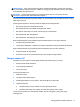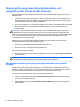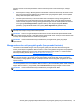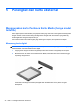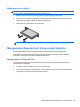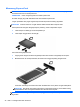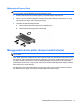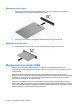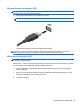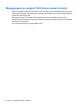HP Notebook Reference Guide - Windows Vista and Windows 7
Skema grafis yang dapat dipertukarkan/dua unit
pengolah grafis (hanya model tertentu)
Beberapa komputer tertentu dibekali dengan skema grafis yang dapat dipertukarkan atau dua unit
pengolah grafis.
●
Skema grafis yang dapat dipertukarkan—Didukung oleh AMD dan Intel. Jika komputer Anda
dibekali skema grafis dinamis AMD yang dapat dipertukarkan maka komputer tersebut hanya
mendukung pilihan grafis yang dapat dipertukarkan.
●
Dua unit pengolah grafis—Hanya didukung AMD. Jika komputer Anda dibekali kartu grafis AMD
Radeon dengan dua unit pengolah grafis maka komputer ini hanya mendukung dua unit
pengolah grafis.
CATATAN: Untuk menentukan apakah komputer Anda mendukung pilihan grafis yang dapat
dipertukarkan atau dua unit pengolah grafis, lihat cara mengonfigurasi prosesor grafis notebook
Anda. CPU (Unit Pemrosesan Sentral) Intel HR dan APU (Unit Pemrosesan yang Dipercepat) AMD
Llano E series mendukung pilihan grafis yang dapat dipertukarkan. APU AMD Llano A series
mendukung dua unit pengolah grafis.
Baik pilihan grafis yang dapat dipertukarkan maupun kartu grafis dengan dua unit pengolah,
keduanya menawarkan dua mode pengolahan grafis:
●
Mode Kinerja—Menjalankan aplikasi dengan kinerja optimal.
●
Mode Hemat Daya—Menghemat masa pakai baterai.
Untuk mengelola pengaturan grafis:
▲
Buka Catalyst Control Center dengan mengeklik kanan desktop, lalu pilih Graphics Properties
(Properti Grafis).
CATATAN: Saat aplikasi terbuka, Anda akan diminta menuju Catalyst Control Center untuk
mengonfigurasi mode pengolahan grafis yang paling efisien untuk aplikasi itu.
Menggunakan pilihan grafis yang dapat dipertukarkan (hanya model
tertentu)
Dengan skema grafis yang dapat dipertukarkan, Anda dapat beralih di antara mode Kinerja dan
mode Hemat Daya. Skema grafis yang dapat dipertukarkan hanya tersedia melalui sistem operasi
Windows 7 Professional, Windows 7 Home Premium, dan Windows 7 Home Basic.
Untuk mengelola pengaturan skema grafis yang dapat dipertukarkan:
1. Klik kanan pada desktop, lalu pilih Configure Switchable Graphics (Konfigurasikan Skema
Grafis yang Dapat Dipertukarkan).
2. Klik tab Power (Daya), lalu pilih Switchable Graphics Method (Metode Grafis yang Dapat
Dipertukarkan).
32 Bab 4 Manajemen daya